发布时间:2017-12-28 16: 19: 51
Vegas作为一款十分好用的视频剪辑软件,得到了很多用户的青睐。尤其是使用Vegas制作电子相册的时候,更是可以实现一些神奇的功能。今天小编就带大家了解一下如何使用Vegas制作相机对焦模糊效果吧!
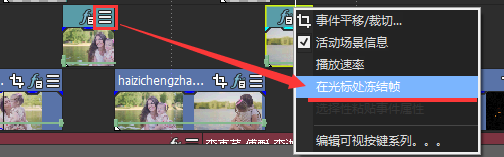
图1:光标处冻结帧
首先需要在电脑上安装Vegas简体中文版软件,在网上下载一张图片或视频素材。不过视频素材需要使用到冻结帧操作,并且只有Vegas Pro高版本才有此功能。
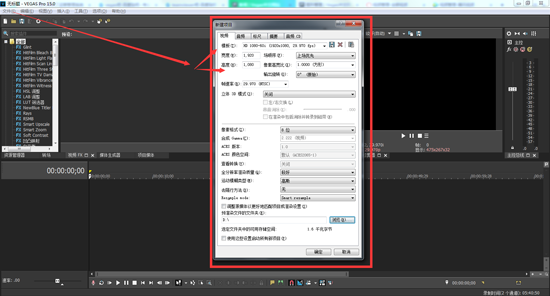
图2:新建项目
双击打开Vegas软件,新建一个模板项目,可以根据自己视频的需要选择合适的分辨率、帧率等。
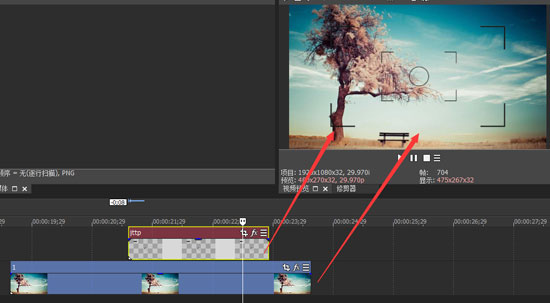
图3:导入素材
点击“导入素材”按钮,将本次教程需要的图片或视频素材导入到项目媒体或直接拖动到下方的时间线中。如上图所示。了解其他效果,可以参考:Vegas如何制作文字的投影效果。
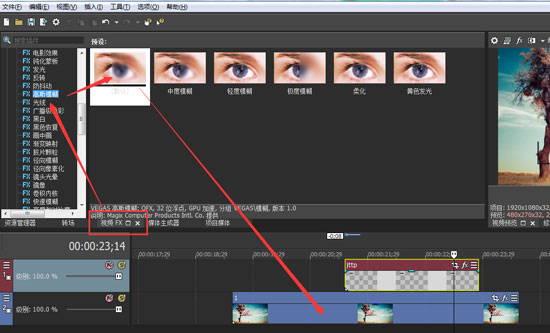
图4:添加视频特效
点击软件主界面左上角的“视频FX”选项,找到“高斯模糊”一项视频特效,选择右侧“默认”拖动到视频或图片素材上,如上图所示。
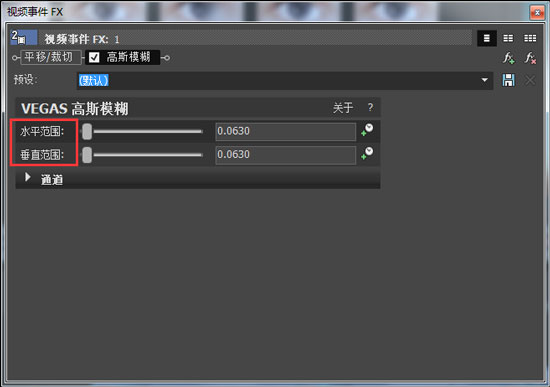
图5:模糊视频特效的属性设置界面
在弹出的窗口中可以设置模糊的水平范围和垂直范围的模糊量。不过我们要制作对焦的效果,就需要使用到视频特效中的关键帧功能。点击![]() 按钮后,可以看到下方出现了一个关键帧的时间轴界面。
按钮后,可以看到下方出现了一个关键帧的时间轴界面。
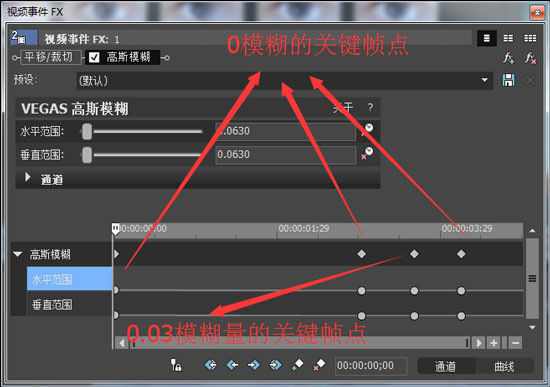
图6:视频特效添加的关键帧
在你需要使用到模糊效果的地方的前面一部分添加关键帧,并设置数值为0。然后在需要使用模糊效果的位置添加关键帧,设置合适模糊的数值,一般水平范围和垂直范围均为0.03即可。具体的设置如上图所示。
这样一个简单的对焦模糊效果就制作完成了,最好再去找一个相机的拍照效果PNG图片和拍照音效,配和模糊效果更佳!
如果对Vegas序列号的获取或者下载Vegas的过程中遇到问题,可以拨打电话400-8765-888咨询客服。
本文为原创,转载请注明网址:http://www.vegaschina.cn/wenti/dj-mhxg.html。
展开阅读全文
︾